
O que você vai aprender?
Nessa dica iremos ensinar como fazer o download de múltiplas imagens ao mesmo tempo, usando o Alteryx.
INTRODUÇÃO
As vezes navegando na internet nos deparamos com uma página lotada de muitas imagens as quais gostaríamos de fazer o download. Mas fazer um por um pode ser um processo um pouco chato. Nessa dica vamos aprender como fazer o download de todas de uma vez só.
Passo 1: Encontre seu link
É muito importante checar o link, essa dica não funcionará com qualquer tipo de link. Para que ela funcione precisamos que o site siga um padrão. No nosso exemplo vamos usar um site com signos do zodíaco (Só não vale julgar ninguém pelo signo usando essa dica).

Depois de escolher a imagem vamos querer procurar o código HTML para gerar a mesma.
Se você clicar na imagem com o botão direito a maioria dos navegadores mostram a opção de copiar o URL da imagem ou algo semelhante. É isso que estamos buscando.
O link deve se parecer com esse, que é o do exemplo: https://d15m0zxbu4pm77.cloudfront.net/icones/estudos/signos/aries/pequeno_aries.png
Percebemos que existe um padrão no link e que talvez mude no nome do signo. Então fazemos a mesma coisa com outra imagem no site só para certificar de que tudo está certo.

https://d15m0zxbu4pm77.cloudfront.net/icones/estudos/signos/escorpiao/pequeno_escorpiao.png
Conseguimos agora o link do melhor signo do zodíaco, escorpião e descobrimos que somente o nome do signo realmente é o que muda no final do link. Assim podemos prosseguir.
Passo 2: Criar uma lista com as imagens que queremos o Download
Agora sabendo que a mudança é só o nome do signo podemos abrir o Alteryx e começar a criar nosso input usando a ferramenta Text Input.
Tenha certeza que os nomes estão com todos os caracteres minúsculos conforme for incluindo os mesmos.
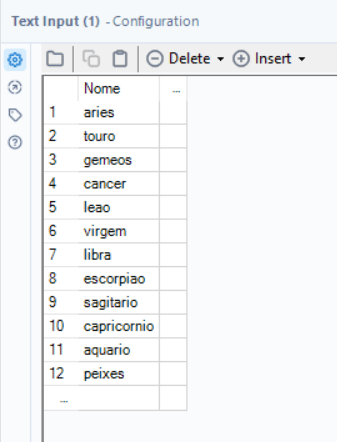
Caso alguma palavra tenha caracteres especiais que não são reconhecidos no URL como acentos, estes podem ser substituídos ou ignorados. Esteja certo do que acontece com esses caracteres na hora que for preencher seu input.
Passo 3: Prepare os links
Agora precisamos fazer uma pequena preparação nos links que iremos usar para trazer as imagens que escolhemos. Para isso vamos usar a ferramenta de fórmula.
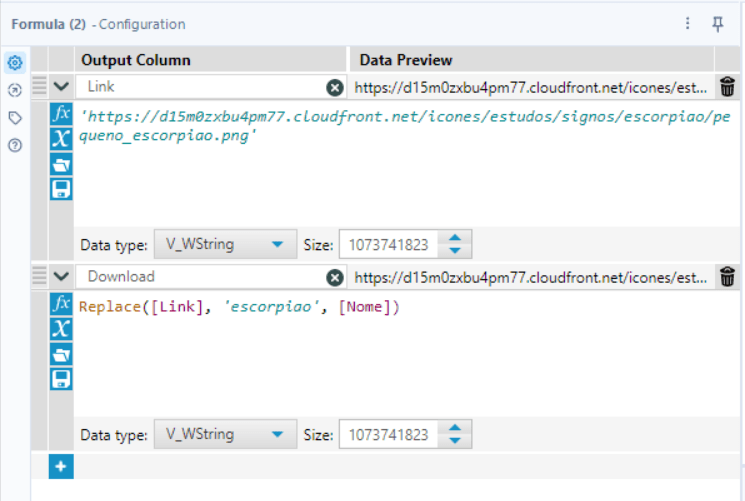
Na nossa ferramenta de fórmula precisaremos do link, podendo ser o de qualquer outra imagem que siga o padrão, e criaremos duas colunas. Uma onde o link irá se repetir para todos os signos, e outra onde ele irá se adaptar para cada signo da linha usando nossa coluna previamente criada no input chamada “Nome”.
Podemos opcionalmente nos livrar da coluna do link antigo, que não vamos mais usar a partir de agora. Para isso trazemos uma ferramenta de Select com essa configuração.
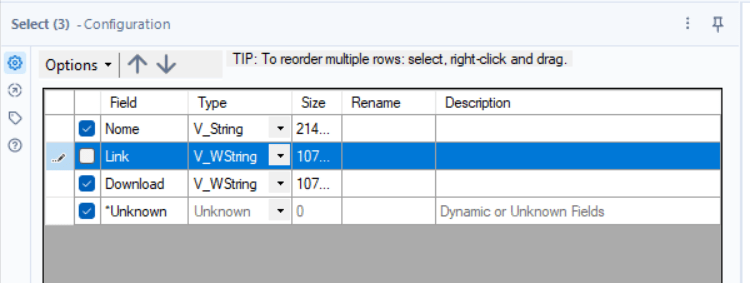
Nosso fluxo deve se encontrar dessa maneira, por enquanto.

Passo 6: Fazer o download
Agora já podemos fazer nosso download com a ferramenta de download, obviamente.
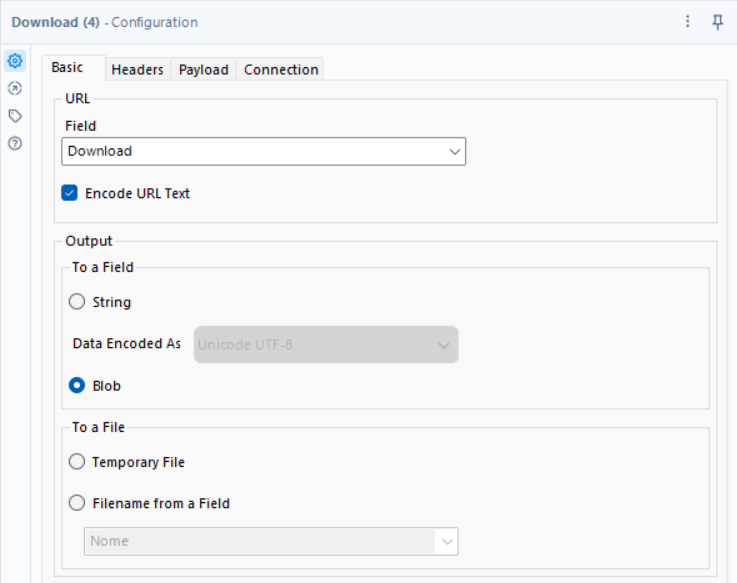
Essa é a configuração da nossa ferramenta de download. A URL criada no campo Download precisa ser gerada como um Blob.
Agora adicionaremos uma ferramenta para criarmos nosso output com esse Blob. A ferramenta de Blob output (Obviamente).
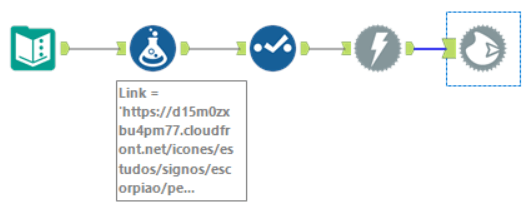
Na nossa configuração vamos escolher o lugar onde serão salvas as imagens (Nessa dica escolhemos a pasta “Download”) também devemos escolher como será nomeada a nossa imagem. Queremos que seja somente o nome do signo, então escolhemos a opção “Replace file name with field”, onde o nome do arquivo criado será o do campo escolhido, que foi o campo “Nome”. Então a configuração da nossa ferramenta Blob output será essa.
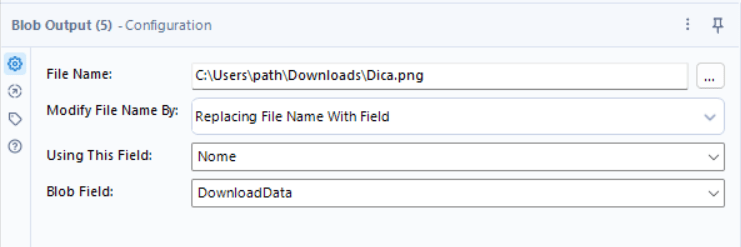
Após isso, tudo que devemos fazer é executar o fluxo e teremos as nossas imagens na nossa pasta, dessa maneira.
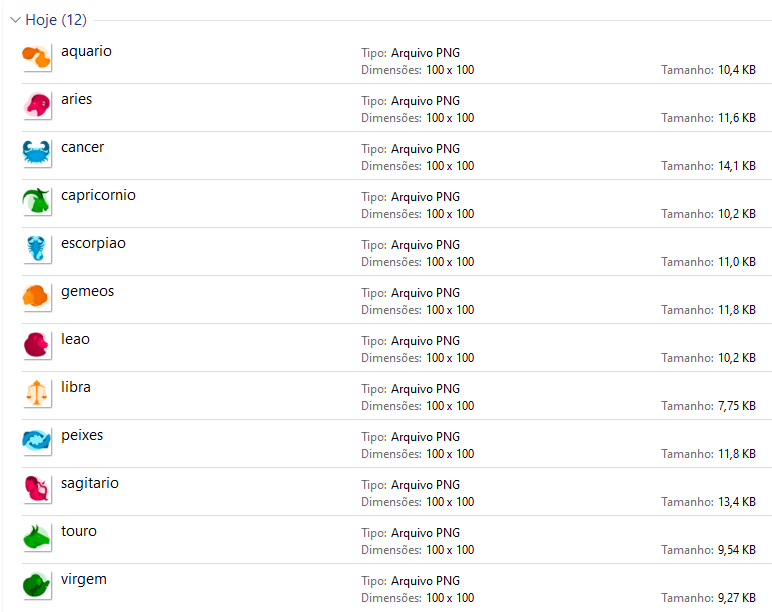
Reparem que o nome de cada imagem é o exato nome que usamos na coluna “Nome”.
Ahhhh e não esqueça de prestar atenção no padrão do link para termos certeza de que estamos pegando as imagens certas!

18 de Novembro de 2022
Pronto! Agora você sabe como fazer o download de várias imagens ao mesmo tempo com o Alteryx.
Dicas Recentes



PATH | Dicas Alteryx – Criando um Gerador de Senha com Alteryx

P A T H | Dicas Tableau – Como criar um gráfico orbital

P A T H | Dicas Tableau Prep – Como calcular a diferença de

